Accueil > Réglages de l'appareil > Modification des paramètres de l'appareil depuis le panneau de commande > Tableaux des réglages et des fonctions > Tableaux des fonctions (MFC-L5710DNMFC-L5710DWMFC-L5715DWMFC-L5717DW)
Tableaux des fonctions (MFC-L5710DN/MFC-L5710DW/MFC-L5715DW/MFC-L5717DW)
Configuration Wi-Fi®
 (Configuration Wi-Fi®)
(Configuration Wi-Fi®)
(Pour les modèles en réseau sans fil)
Niveau 3 | Descriptions |
|---|---|
Trouver réseau Wi-Fi | Configurer manuellement les paramètres du réseau sans fil. |
TCP/IP *1 | Permet de modifier les paramètres TCP/IP. |
Bout-poussoir/WPS | Permet de configurer les paramètres de votre réseau sans fil par simple pression sur un bouton. |
Code NIP/WPS *1 | Permet de configurer les paramètres de réseau sans fil à l’aide de WPS avec un code NIP. |
Statut WLAN *1 | Permet d’afficher l’état de connexion du réseau sans fil. |
Adresse MAC *1 | Afficher l’adresse MAC de l’appareil. |
Valeurs par défaut *1 | Rétablir les paramètres d'usine par défaut pour les paramètres de réseau sans fil de l’appareil. |
RL sfil actv. *1 | Permet d’activer ou de désactiver l’interface sans fil. |
Disponible après qu'une connexion Wi-Fi® a été configurée.
[Toner]
 [Toner]
[Toner]
Niveau 2 | Descriptions |
|---|---|
Vie du toner | Permet de voir la durée de vie restante approximative du toner. |
Test imp. | Permet d'imprimer une page de test. |
Vérification de la cartouche de toner | Permet de consulter à l’écran ACL les informations concernant la cartouche de toner installée, par exemple pour vérifier si la cartouche est authentique. |
[Fax] (Lorsque la fonction d’aperçu de télécopie est Désactivée)
 [Fax] (Lorsque la fonction d’aperçu de télécopie est Désactivée)
[Fax] (Lorsque la fonction d’aperçu de télécopie est Désactivée)
Niveau 3 | Niveau 4 | Niveau 5 | Niveau 6 | Descriptions |
|---|---|---|---|---|
Recomp / Pause | - | - | - | Permet de recomposer le dernier numéro appelé. Lorsque vous saisissez un numéro de télécopieur ou de téléphone sur l'écran tactile, la fonction de renumérotation passe sur Pause sur l'écran ACL. Appuyez sur Pause lorsque vous devez insérer une pause pendant la composition de numéros, tels que les codes d’accès et les numéros de carte de crédit. Vous pouvez également enregistrer une pause lors de la configuration d'adresses. |
Crochet | - | - | - | Appuyez avant de composer si vous souhaitez vérifier qu’un télécopieur a bien répondu, puis appuyez sur Démarrer télécopie. |
Carnet d'adresses |
(Rech) | - | - | Permet d'effectuer une recherche dans le carnet d'adresses. |
Modifier | Aj nouvel. adresse | Nom | Permet de mémoriser des numéros de carnet d'adresses, de configurer des numéros de groupe pour la diffusion, de modifier et de supprimer les numéros de carnet d'adresses. | |
Adresse | ||||
Conf. groupes | Nom | |||
Ajouter/Eff. | ||||
Changer | (Sélectionner l’adresse) | |||
Suppr | (Sélectionner l’adresse) | |||
(Sélectionner le carnet d’adresses) | Appliquer | - | Permet de lancer l'envoi d'une télécopie à l'aide du carnet d'adresses. | |
Hist appels | Recomp | - | - | Permet de recomposer le dernier numéro appelé. |
Appel sortant | (Sélectionner l’appel sortant) | Appliquer | Permet de choisir un numéro dans l’historique des appels sortants et de lui envoyer une télécopie, l’ajouter au carnet d’adresses ou le supprimer. | |
Modifier | ||||
Dém. Télécopie | - | - | - | Permet d'envoyer une télécopie. |
| Résolut téléc | - | - | Permet de régler la résolution des télécopies sortantes. |
Contraste | - | - | Permet d'ajuster le contraste. | |
Télec. recto-verso (Pour les modèles avec numérisation recto-verso automatique) | - | - | Permet de configurer le format de numérisation recto verso. | |
Format num vitre | - | - | Permet d'ajuster la zone de numérisation de la vitre du scanner à la taille du document. | |
Télédiffusion | Ajouter numéro | Ajouter numéro | Permet d'envoyer la même télécopie à plusieurs numéros de télécopieur. | |
Ajouter dep carnet adresses | ||||
Recher ds carnet adresses | ||||
Aperçu | - | - | Permet de visualiser une télécopie avant de l'envoyer. | |
Téléc. diff. | Téléc. diff. | - | Permet de régler l'heure à laquelle les télécopies différées doivent être envoyées. | |
Entr.heure | - | |||
Envoi tps réel | - | - | Permet d'envoyer une télécopie sans utiliser la mémoire. | |
Configuration page couv. | Configuration page couv. | - | Réglez l’appareil pour qu’il envoie automatiquement une page de couverture préprogrammée. | |
Note pg couv | - | |||
Pages totales | - | |||
Mode International | - | - | Réglez l'option sur Activé si vous avez des difficultés à envoyer des télécopies à l'étranger. | |
Hist appels | - | - | Permet de choisir un numéro dans l’historique des appels sortants et de lui envoyer une télécopie, l’ajouter au carnet d’adresses ou le supprimer. | |
Carnet d'adresses | - | - | Permet de sélectionner l'adresse du destinataire dans le carnet d'adresses. | |
Déf nv param par déf | - | - | Permet d'enregistrer vos réglages comme réglages par défaut. | |
Réinit usine | - | - | Permet de rétablir tous les réglages par défaut. | |
Enr. en tant que racc | - | - | - | Permet d'enregistrer les réglages actuels en tant que raccourci. |
[Fax] (Lorsque la fonction d’aperçu de télécopie est Activée)
 [Fax] (Lorsque la fonction d’aperçu de télécopie est Activée)
[Fax] (Lorsque la fonction d’aperçu de télécopie est Activée)
Niveau 3 | Niveau 4 | Niveau 5 | Descriptions |
|---|---|---|---|
Envoi de télécopies | Recomp / Pause | - | Permet de recomposer le dernier numéro appelé. Lorsque vous saisissez un numéro de télécopieur ou de téléphone sur l'écran tactile, la fonction de renumérotation passe sur Pause sur l'écran ACL. Appuyez sur Pause lorsque vous devez insérer une pause pendant la composition de numéros, tels que les codes d’accès et les numéros de carte de crédit. Vous pouvez également enregistrer une pause lors de la configuration d'adresses. |
Crochet | - | Appuyez avant de composer si vous souhaitez vérifier qu’un télécopieur a bien répondu, puis appuyez sur Démarrer télécopie. | |
Carnet d'adresses | - | Permet de sélectionner l'adresse du destinataire dans le carnet d'adresses. | |
Hist appels | - | Permet de choisir un numéro dans l’historique des appels sortants et de lui envoyer une télécopie, l’ajouter au carnet d’adresses ou le supprimer. | |
Dém. Télécopie | - | Permet d'envoyer une télécopie. | |
| - | Permet de sélectionner vos réglages. | |
Enr. en tant que racc | - | Permet d'enregistrer les réglages actuels en tant que raccourci. | |
Télécopies reçues | Impr/Suppr | Impr tout(nouv fax) | Permet d'imprimer les nouvelles télécopies reçues. |
Impr tout (anciens fax) | Permet d'imprimer les anciennes télécopies reçues. | ||
Suppr tout(nouv fax) | Permet de supprimer les nouvelles télécopies reçues. | ||
Suppr tout (anciens fax) | Permet de supprimer les anciennes télécopies reçues. | ||
Carnet d'adresses | - | - | Permet de sélectionner l'adresse du destinataire dans le carnet d'adresses. |
Hist appels | - | - | Permet de choisir un numéro dans l’historique des appels sortants et de lui envoyer une télécopie, l’ajouter au carnet d’adresses ou le supprimer. |
[Copie]
 [Copie]
[Copie]
Niveau 3 | Niveau 4 | Niveau 5 | Descriptions |
|---|---|---|---|
Marche | - | - | Permet d’effectuer une copie en noir et blanc ou échelle de gris. |
ID | - | - | Permet de faire une copie de votre carte d’identification. |
| Qualité | - | Permet de sélectionner la résolution de copie pour votre type de document. |
Usage bac | - | Sélectionner le bac à papier à utiliser. | |
Agrandir/Réduire | 100% | - | |
Agrandir | Sélectionnez un taux d'agrandissement pour la copie suivante. | ||
Réduire | Sélectionnez un taux de réduction pour la copie suivante. | ||
Auto | Ajustez le format de copie en fonction du format de papier défini. | ||
Person(25-400%) | Entrez un taux d'agrandissement ou de réduction. | ||
Densité | - | Permet d'ajuster la densité. | |
Copie Rec-ver | Visualis | Permet de désactiver ou d'activer la copie recto verso et de sélectionner la rotation sur le bord long ou sur le bord court. | |
Recto-verso Cop dispo Pages | - | Permet de sélectionner une option de mise en page lorsque vous effectuez des copies recto verso N en 1 d'un document recto verso. | |
Contraste | - | Permet d'ajuster le contraste. | |
Empiler/Trier | - | Sélectionnez cette option pour empiler ou trier les copies en plusieurs exemplaires. | |
2en1/1en1 | - | Si vous sélectionnez 2 en 1 (ID), vous pouvez sélectionner les options de mise en page. | |
Visual. page | - | Permet d'effectuer des copies de type N dans 1 et 2 en 1. | |
Redress. auto. | - | Configurez l’appareil de manière à ce que celui-ci corrige automatiquement l’inclinaison du document. | |
Enr. en tant que racc | - | - | Permet d'enregistrer les réglages actuels en tant que raccourci. |
[Numéris.]
 [Numéris.]
[Numéris.]
Niveau 3 | Niveau 4 | Niveau 5 | Niveau 6 | Descriptions |
|---|---|---|---|---|
vers USB | Autres actions Num vers | - | - | Numérisez des documents vers une clé USB. |
| Num. recto-verso (Pour les modèles avec numérisation recto-verso automatique) | - | ||
Réglage couleur | - | |||
Résolution | - | |||
Type fichier | - | |||
Format de doc. | - | |||
Luminosité | - | |||
Contraste | - | |||
Nom fichier | - | |||
Style nom fich. | - | |||
Taille fichier | - | |||
Redress. auto. | - | |||
Ign pages vierges | - | |||
Sensibilité saut page vierge | - | |||
Suppr couleur arrière-plan | - | |||
Régl. de marge (seulement disponible sur certains modèles) | - | |||
Séparation du document | Séparation du document | |||
Copies | ||||
Nombre de pages | ||||
TIFF compressé N/B | - | |||
Déf nv param par déf | - | |||
Réinit usine | - | |||
Enr. en tant que racc | - | - | ||
Marche | - | - | ||
à Mon courriel | - | - | - | Permet de numériser un document noir et blanc ou couleur vers votre adresse électronique. |
à Mon dossier | - | - | - | Permet d’envoyer les données numérisées vers votre dossier dans un serveur CIFS sur votre réseau local ou sur Internet. |
vers ordinateur | vers fichier | Autres actions Num vers | - | Permet de numériser des documents et de les enregistrer dans un dossier sur votre ordinateur. |
(Sélectionner USB ou PC) |
| |||
Enr. en tant que racc | ||||
Marche | ||||
vers ROC | Autres actions Num vers | - | Permet de convertir votre document numérisé en fichier texte éditable. | |
(Sélectionner USB ou PC) |
| |||
Enr. en tant que racc | ||||
Marche | ||||
vers image | Autres actions Num vers | - | Permet de numériser des photos ou des graphiques dans votre application graphique. | |
(Sélectionner USB ou PC) |
| |||
Enr. en tant que racc | ||||
Marche | ||||
vers courriel | Autres actions Num vers | - | Permet d'envoyer un document numérisé sous forme de pièce jointe de courriel. | |
(Sélectionner USB ou PC) |
| |||
Enr. en tant que racc | ||||
Marche | ||||
vers app. mob. | Autres actions Num vers | - | - | Numériser des documents vers une application mobile. |
(Sélectionner le nom du profil) |
| - | ||
Enr. en tant que racc | - | |||
Marche | - | |||
vers serv courr | Autres actions Num vers | - | - | Permet de numériser un document noir et blanc ou couleur vers votre serveur de messagerie. |
Annuler | - | - | ||
Manuel | - | - | ||
Carnet d'adresses |
(Rech) | - | ||
Modifier | - | |||
(Sélectionner le carnet d’adresses) | - | |||
Suivant | Destinations | - | ||
| - | |||
Enr. en tant que racc | - | |||
Marche | - | |||
Destinations | (Sélectionner l’adresse) | - | ||
vers FTP/SFTP | Autres actions Num vers | - | - | Permet d’envoyer les données numérisées via FTP/SFTP. |
(Sélectionner le nom du profil) |
| - | ||
Enr. en tant que racc | - | |||
Marche | - | |||
vers réseau | Autres actions Num vers | - | - | Permet d'envoyer des données numérisées à un serveur CIFS sur votre réseau local ou sur Internet. |
(Sélectionner le nom du profil) |
| - | ||
Enr. en tant que racc | - | |||
Marche | - | |||
vers SharePoint | Autres actions Num vers | - | - | Permet d’envoyer les données numérisées via un serveur SharePoint. |
(Sélectionner le nom du profil) |
| - | ||
Enr. en tant que racc | - | |||
Marche | - | |||
vers Web | - | - | - | Permet de télécharger des données numérisées vers un service Internet. |
Num WS (Apparaît lorsque vous installez un scanner Web Services, qui s’affiche dans l’explorateur du réseau de votre ordinateur.) | Autres actions Num vers | - | - | Permet de numériser des données en utilisant le protocole Web Services. |
Numéris. | - | - | ||
Num. courriel | - | - | ||
Num pr télécopie | - | - | ||
Num pr impression | - | - |
[Raccourcis]
 [Raccourcis]
[Raccourcis]
Niveau 3 | Niveau 4 | Niveau 5 | Descriptions |
|---|---|---|---|
| Copie | - | Sélectionnez les paramètres souhaités. |
Fax | - | Sélectionnez les paramètres souhaités. | |
Numéris. | vers fichier | Permet de numériser un document noir et blanc ou couleur vers votre ordinateur. | |
vers ROC | Permet de convertir votre document numérisé en fichier texte éditable. | ||
vers image | Permet de numériser une image couleur et de l’envoyer dans votre application graphique. | ||
vers USB | Numérisez des documents vers une clé USB. | ||
vers courriel | Permet de numériser un document noir et blanc ou couleur et de l’envoyer dans votre application de messagerie. | ||
vers serv courr | Permet de numériser un document noir et blanc ou couleur vers l’adresse électronique souhaitée. | ||
vers réseau | Permet d'envoyer des données numérisées à un serveur CIFS sur votre réseau local ou sur Internet. | ||
vers FTP/SFTP | Permet d’envoyer les données numérisées via FTP/SFTP. | ||
vers SharePoint | Permet d’envoyer les données numérisées via un serveur SharePoint. | ||
Web | - | Permet de connecter l'appareil Brother à un service Internet. Des services Web peuvent avoir été ajoutés et certains noms de service peuvent avoir été modifiés par le fournisseur depuis la publication du présent document. | |
Applis | - | Permet de connecter l'appareil Brother au service Applis Brother. | |
Ces listes s’affichent lorsque vous appuyez sur chaque nom de raccourci pendant deux secondes. | Renommer | - | Permet de modifier le nom du raccourci. |
Modifier | - | Permet de modifier les paramètres de raccourci. | |
Suppr | - | Permet de supprimer le raccourci. | |
Enregistrer Carte/NFC | - | Attribuer un raccourci à une carte d’identification. | |
Supprimer Carte/NFC | - | Supprimer un raccourci d’une carte d’identification. |
[Impr. sécurisée]
 [Impr. sécurisée]
[Impr. sécurisée]
Niveau 2 | Descriptions |
|---|---|
Impr. sécurisée | Vous pouvez imprimer des données d’impression enregistrées dans la mémoire de l’appareil lorsque vous entrez votre mot de passe à quatre chiffres. Cette fonction est active uniquement lorsque l’appareil contient des données d’impression sécurisées. |
[Web]
 [Web]
[Web]
Niveau 2 | Descriptions |
|---|---|
Web | Permet de connecter l'appareil Brother à un service Internet. |
[Applis]
 [Applis]
[Applis]
Niveau 2 | Descriptions |
|---|---|
Applis | Permet de connecter l'appareil Brother au service Applis Brother. |
[USB]
 [USB]
[USB]
Niveau 2 | Niveau 3 | Descriptions |
|---|---|---|
USB | Numéris. USB | Numérisez des documents vers une clé USB. |
Impr. directe | Permet d’imprimer les données directement à partir d'une clé USB. | |
[ID copie 2 en 1]
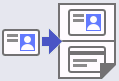 [ID copie 2 en 1]
[ID copie 2 en 1]
Niveau 2 | Descriptions |
|---|---|
ID copie 2 en 1 | Permet de copier les deux faces d’une carte d’identification sur une seule page. |





